アプデできなくなった
先日、Windwos11 22H2がリリースされました。
私のメインPCはHaswell時代のCPUを採用しているため本来であればWindows11の要件は満たしていないのですが、無理やりインストールしていました。
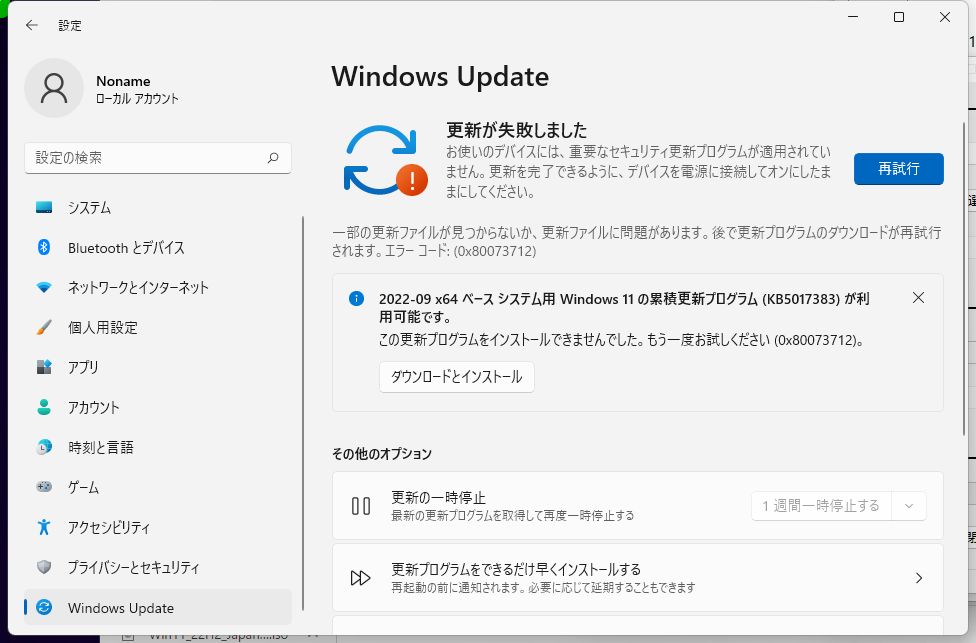
しかしながら今回のWindows Updateでは正常に更新を行うことができません。
22H2では要件を無視して強制的にWindows11をインストールした端末ではWindows Updateから更新はできないようでした。
※ 非対応だけど普通にできたよという話題もあるのですが、私の場合は不可でした・・・。
一瞬クリーンインストールも選択肢に考えていたのですが、Rufusを使えば問題なくアップデートが可能という情報を見たので試してみることにしました。
Rufusの使い方
◆事前準備
・Rufus v3.20以上をダウンロードしておいてください。
・16GB以上の中身が空なUSBメモリが必要です。
・Windows11のisoイメージが必要です。
事前にこちらからWindows11のisoファイルをダウンロードしておいてください。
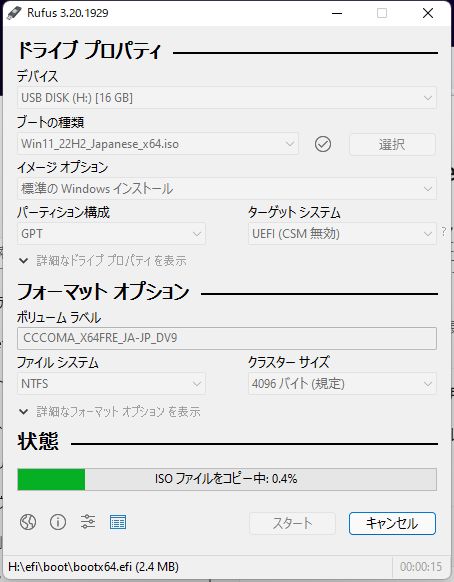
通常通りRufusで16GB以上のUSBメモリをデバイスとして指定して、事前にダウンロードしておいたWindows11のisoファイルをイメージに指定して実行してください。
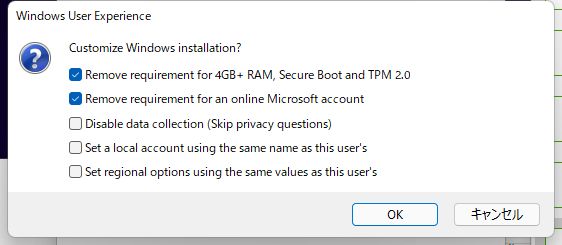
RufusでUSBにイメージを書き出す際に上記のようなオプションが表示されますが、一番上のオプションが要件を無視する設定のようです。
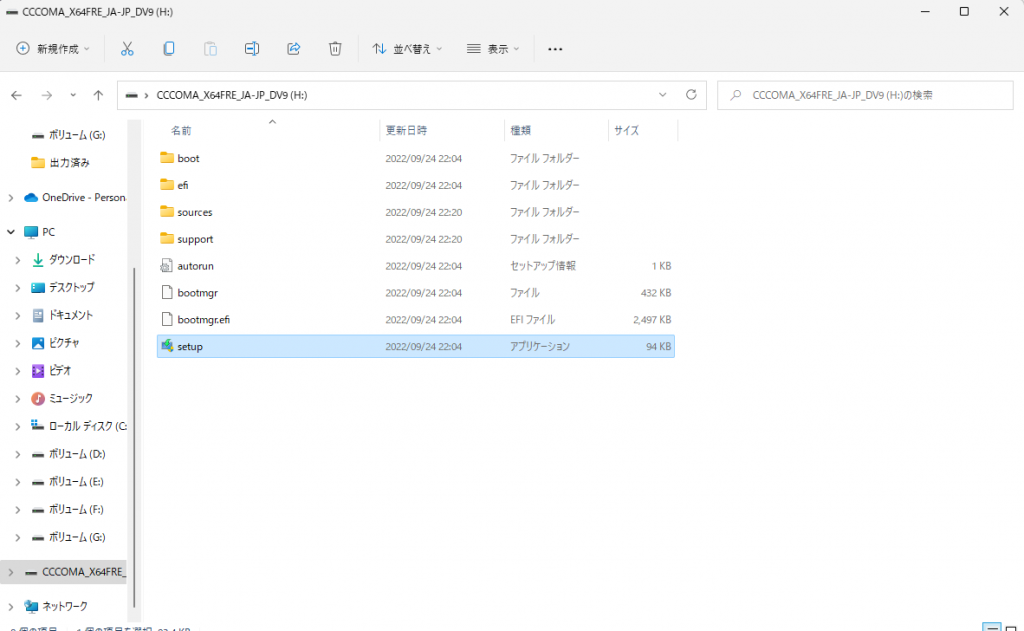
Rufusの実行が終われば、要件を無視してWindows11をインストールするためのUSBデバイスが出来上がります。
普通にRufusでWindowsインストール用のデバイスを作成するときと全く同じ手順で要件無視の設定ができるため、レジストリの書き換えなどが不要で便利ですね!
22H2へのアップデートの方法
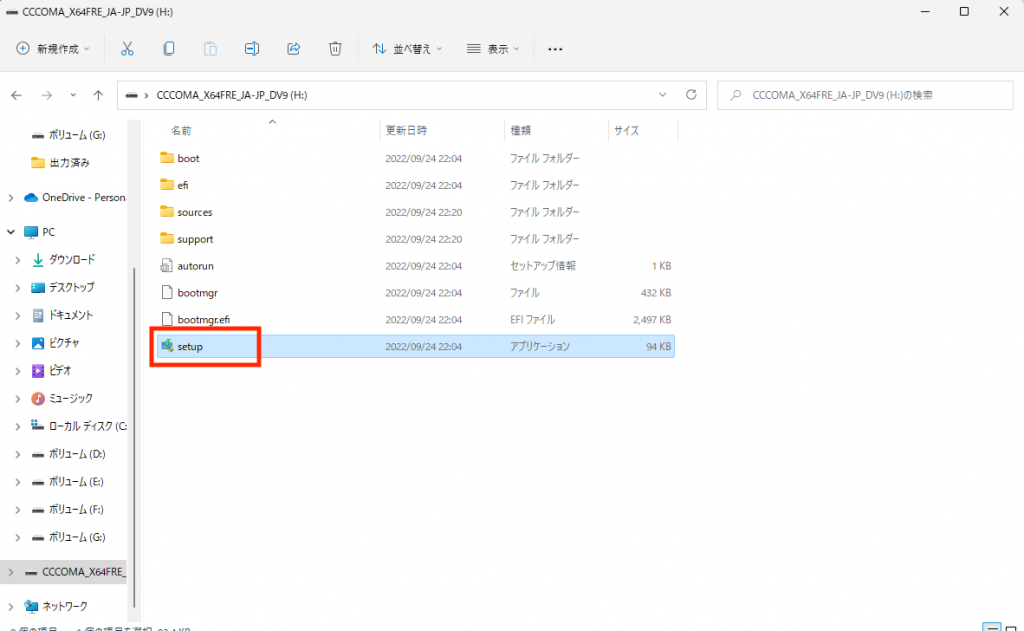
クリーンインストールしたい場合は先ほどのUSBメモリを差し込んだままPCを再起動すれば良いのですが、その場合は全てのデータが初期化されてしまいます。
今回はデータを引き継いでアップデートをさせたいので、Rufusで書き込んだUSBメモリの中にある[setup]を開きます。
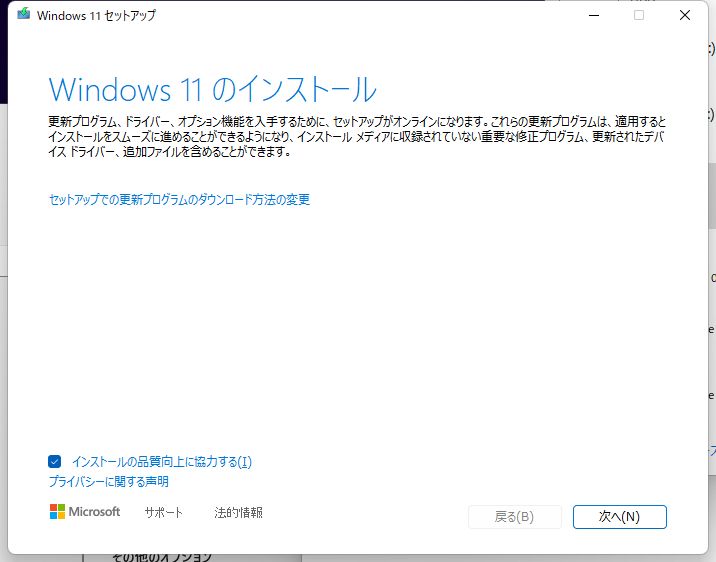
するとセットアップのアプリケーションが開くので進めていきます。
もちろんデータは引き継がれるので安心してください。
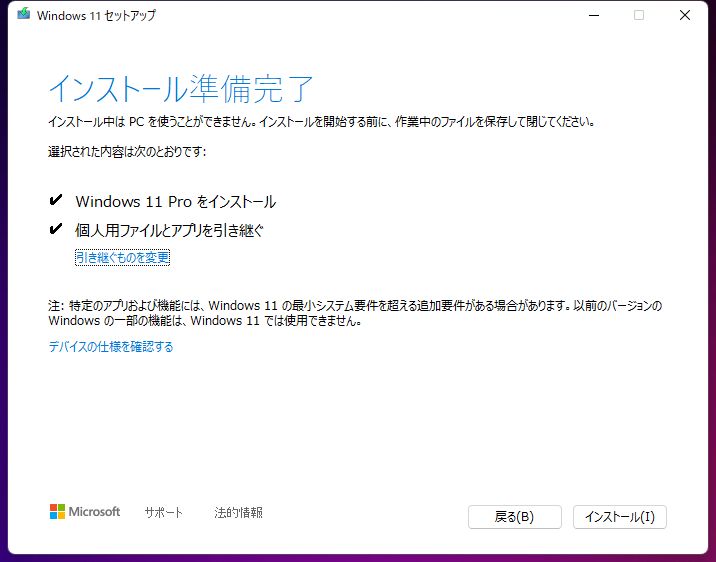
インストールの準備ができると上記の画面で個人アプリやファイルが引き継がれることが確認できますね。
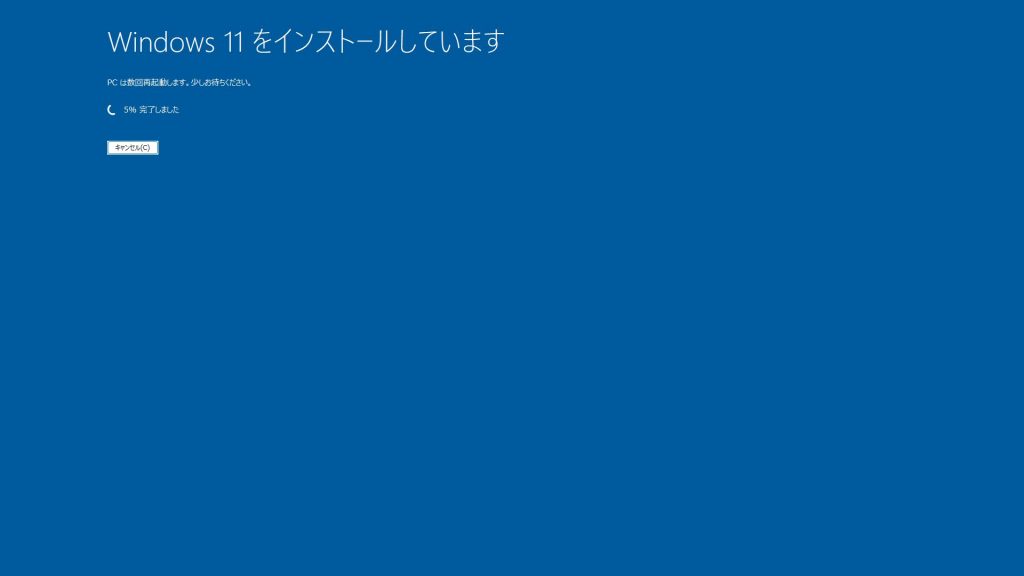
青い画面になりインストールが開始されます。
インストールが完了するとパソコンが再起動するのですが、Windows11のインストールイメージが入ったUSBメモリが刺さったままだと再起動のタイミングでクリーンインストール画面に誘導されるのでご注意ください。
事前にbootの優先順位を変更しておくか、インストールが完了して最後の再起動が行われるタイミングでUSBメモリは抜いてしまうのが良いでしょう。

再起動後に確認すると22H2にアップデートされていることが確認できました。
変更点
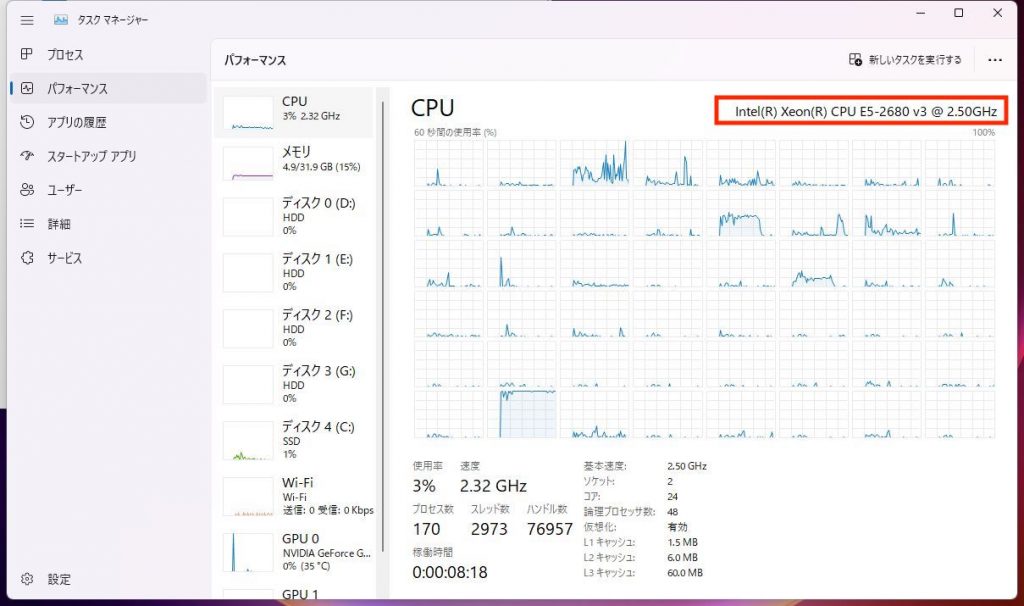
個人的に気になる変更点は2つあります。
まずタスクマネージャーなのですが、UIが大きく変更になりました。
多コアの場合だと以前より見難いのがマイナスポイントです。
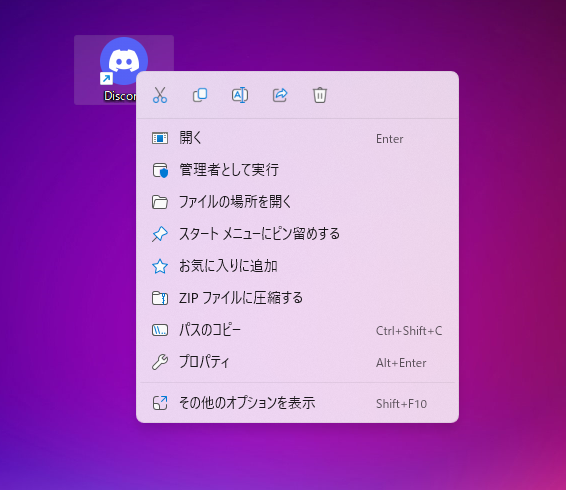
もう1つの気になる変更点は、Windows11 22H1の時は右クリックが上記のような表示だったので、ファイルの名前の変更が不便だったのですが・・・
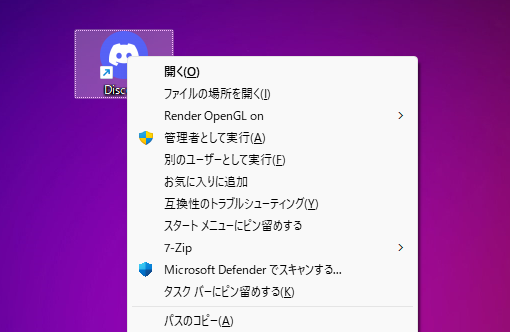
shiftキーを押しながら右クリックをすることでWindows10以前のUIを表示させることができるようになりました。クリックの回数が減るので、これは良い改善かなと思います。
(そもそも改悪したものを少しだけ戻しただけですが・・・)
その他にも絶妙にUIが変わっていたり、ウィンドウ分割がやりやすくなったなどの変更点はありますが、そこまで劇的な変化じゃないのかなと思います。
引き続きサポートされていないPCでWindows11を使っていく予定なので、何か問題があれば改めて記事にしようと思います。



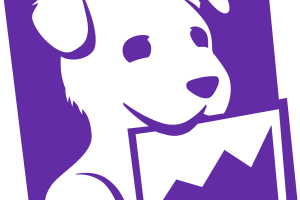

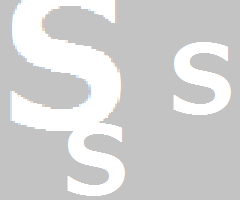
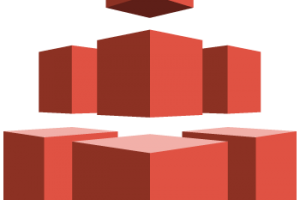
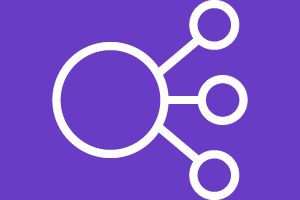





コメントを残す